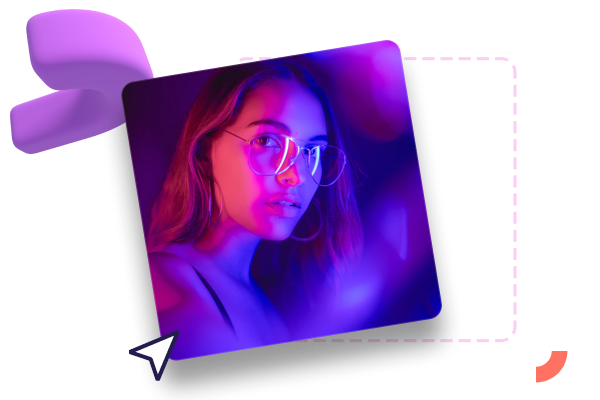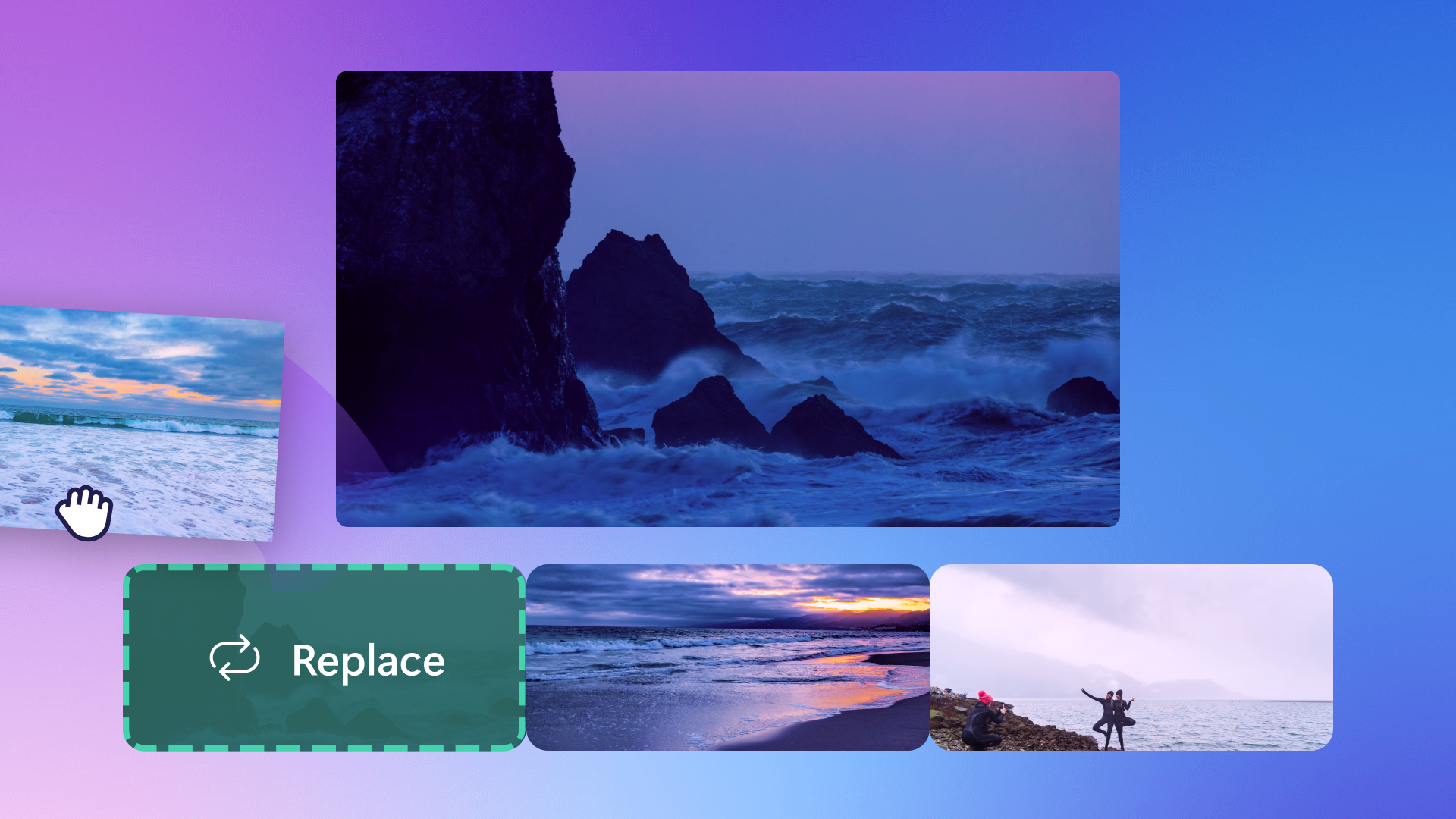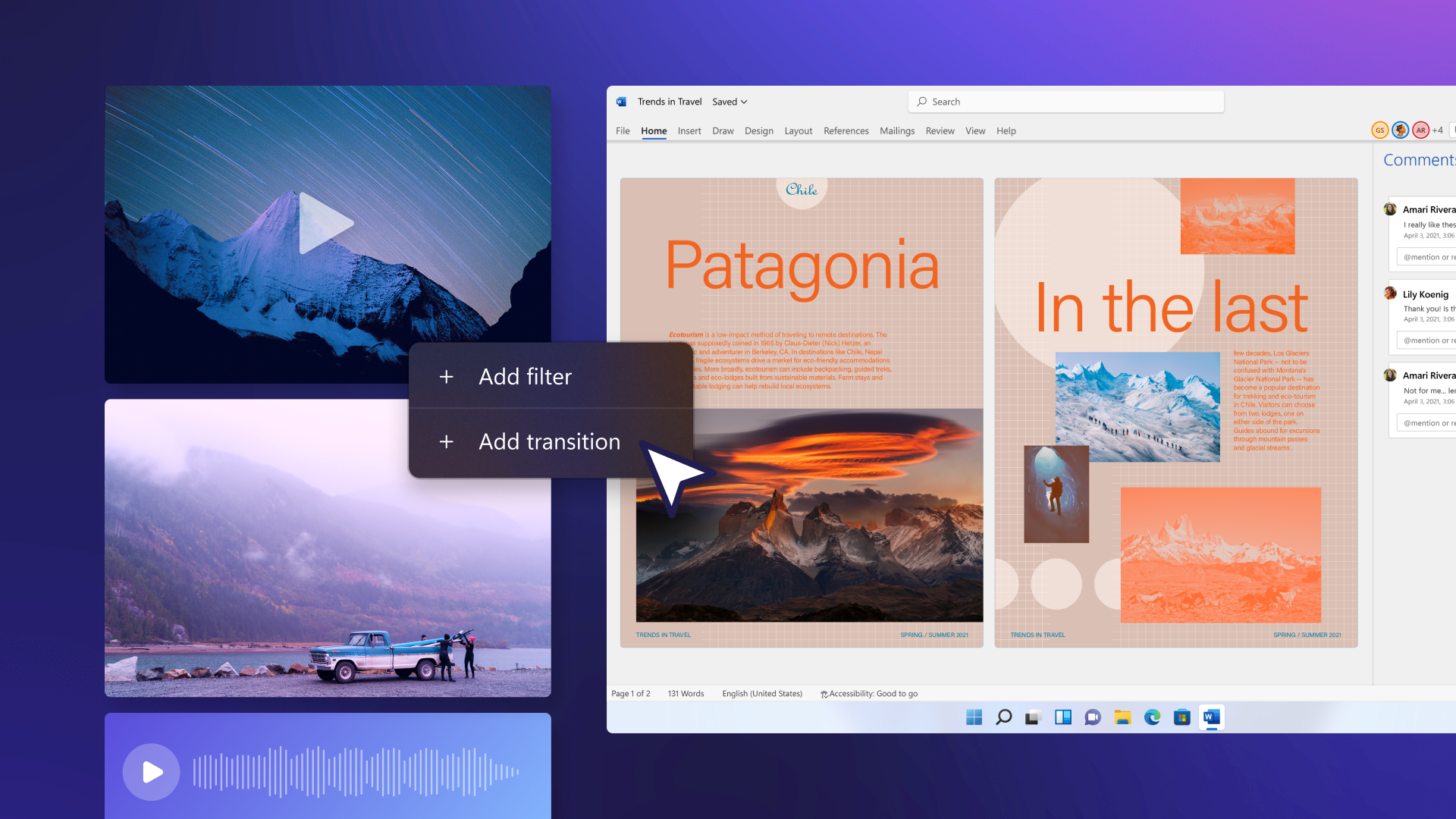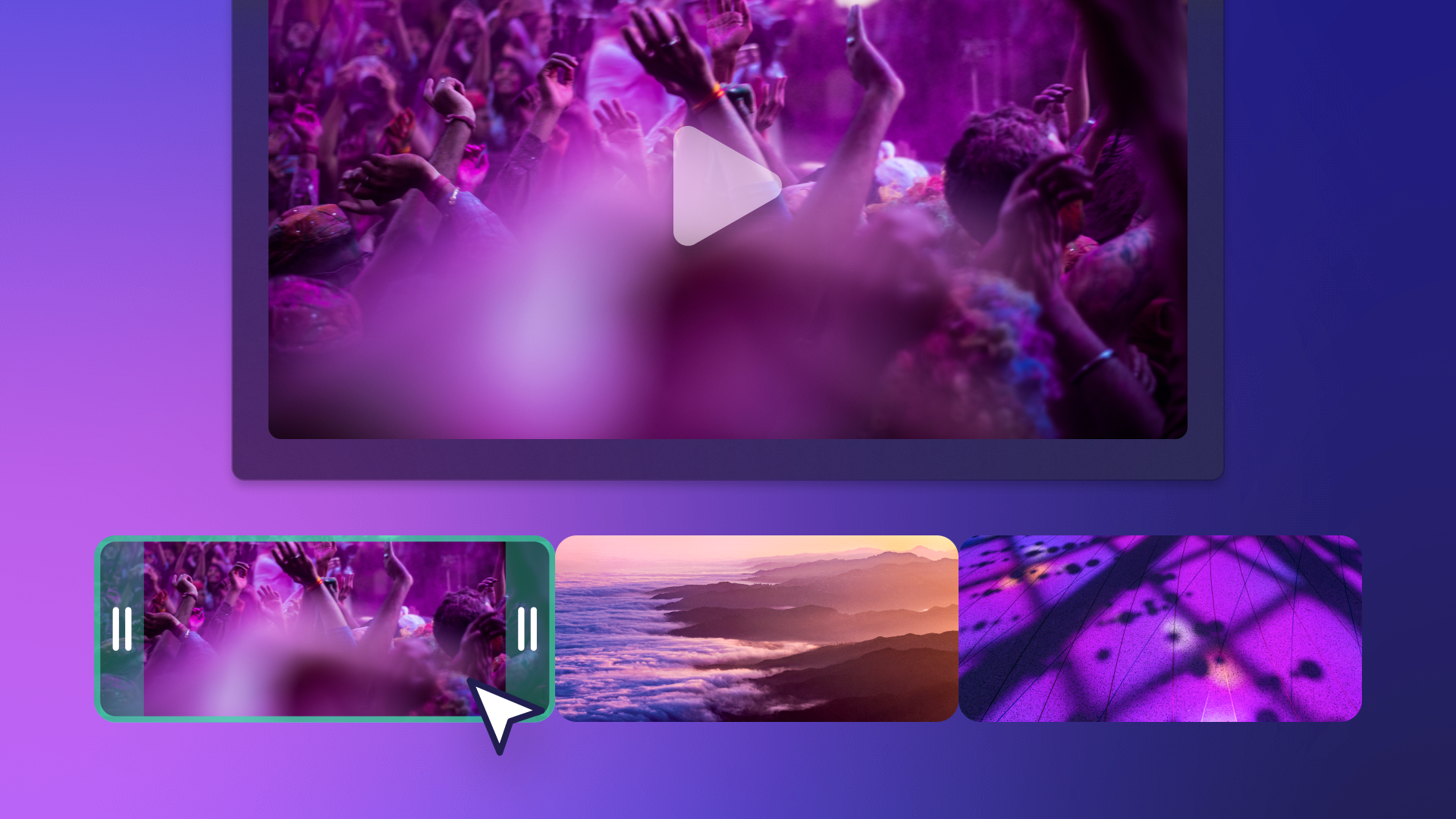メディアに命を吹き込む
写真と動画をスムーズに組み合わせ
作成はとても簡単。画像や動画をイメージどおりに並べるだけで、スライドショーが完成します。独自のメディアをインポートするか、100万点以上のストックライブラリオプションから選択し、パンや低速ズームなどの動的トランジションを使用してクリップをつなぎ合わせます。
スタジオエフェクトを簡単に追加
スライドショーの再生回数を増やすには、ロイヤリティフリーの音楽、エキサイティングなフィルター、アニメーションテキストを追加して、印象に残るスライドショーを作成しましょう。最後に、ソーシャルメディアプラットフォームに合わせて動画のサイズを調整します。
動画テンプレートをクリエイティブに編集
インスピレーションや時間が不足しているなら、デザイナースライドショーテンプレートがおすすめ。メディアを置き換えるだけで、数分で独自の動画を完成できます。プロフェッショナルな見た目に仕上げるには、ブランドカラーとロゴも忘れずに追加しましょう。
Clipchampでスライドショーを作る方法
- 1
画像や動画をアップロードするか、ストックアセットを選択
- 2
メディアを編集タイムラインにドラッグ&ドロップ
- 3
テキストと音楽を追加
- 4
特殊効果とステッカーを挿入
- 5
1080pで動画をエクスポート
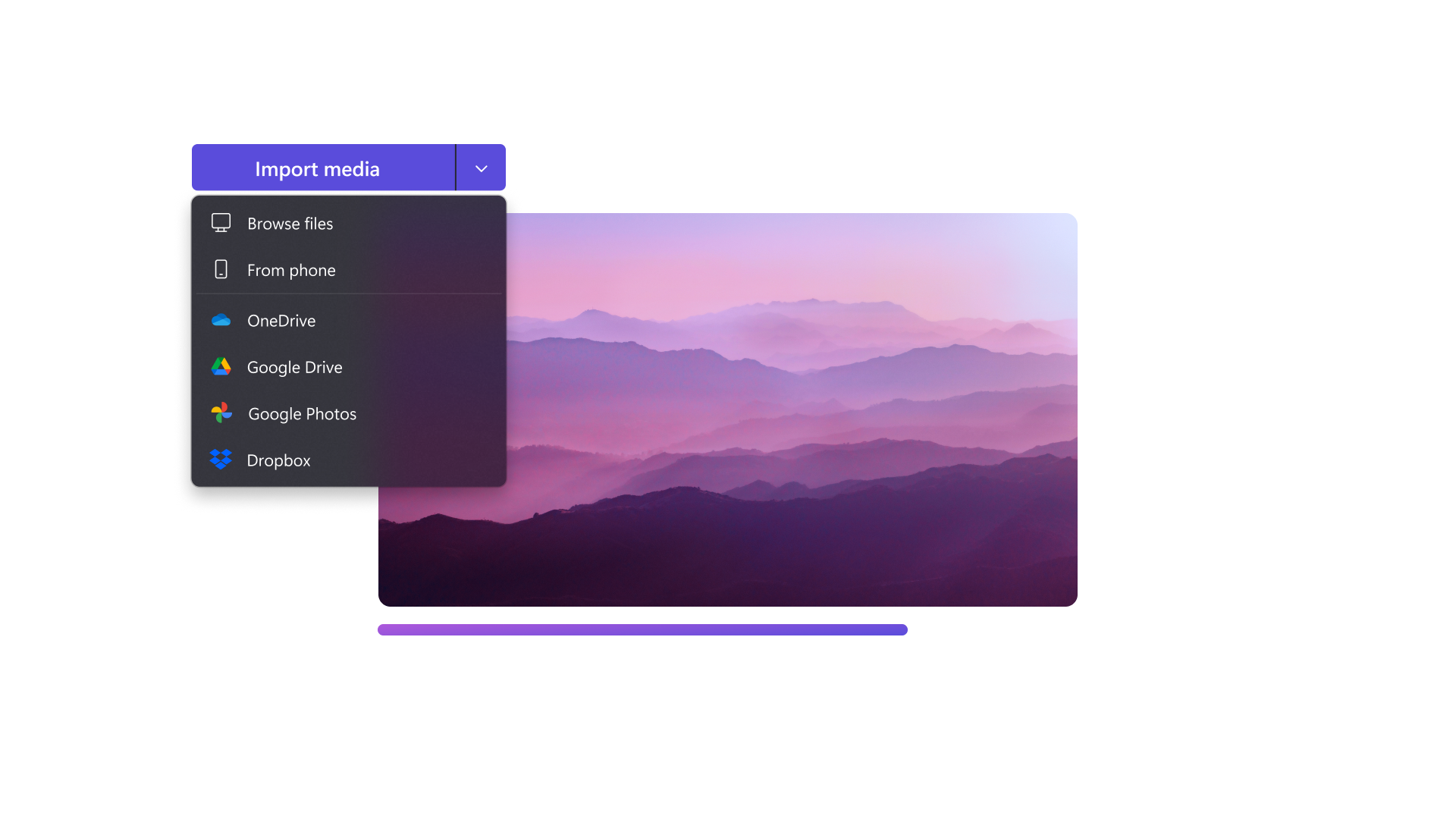

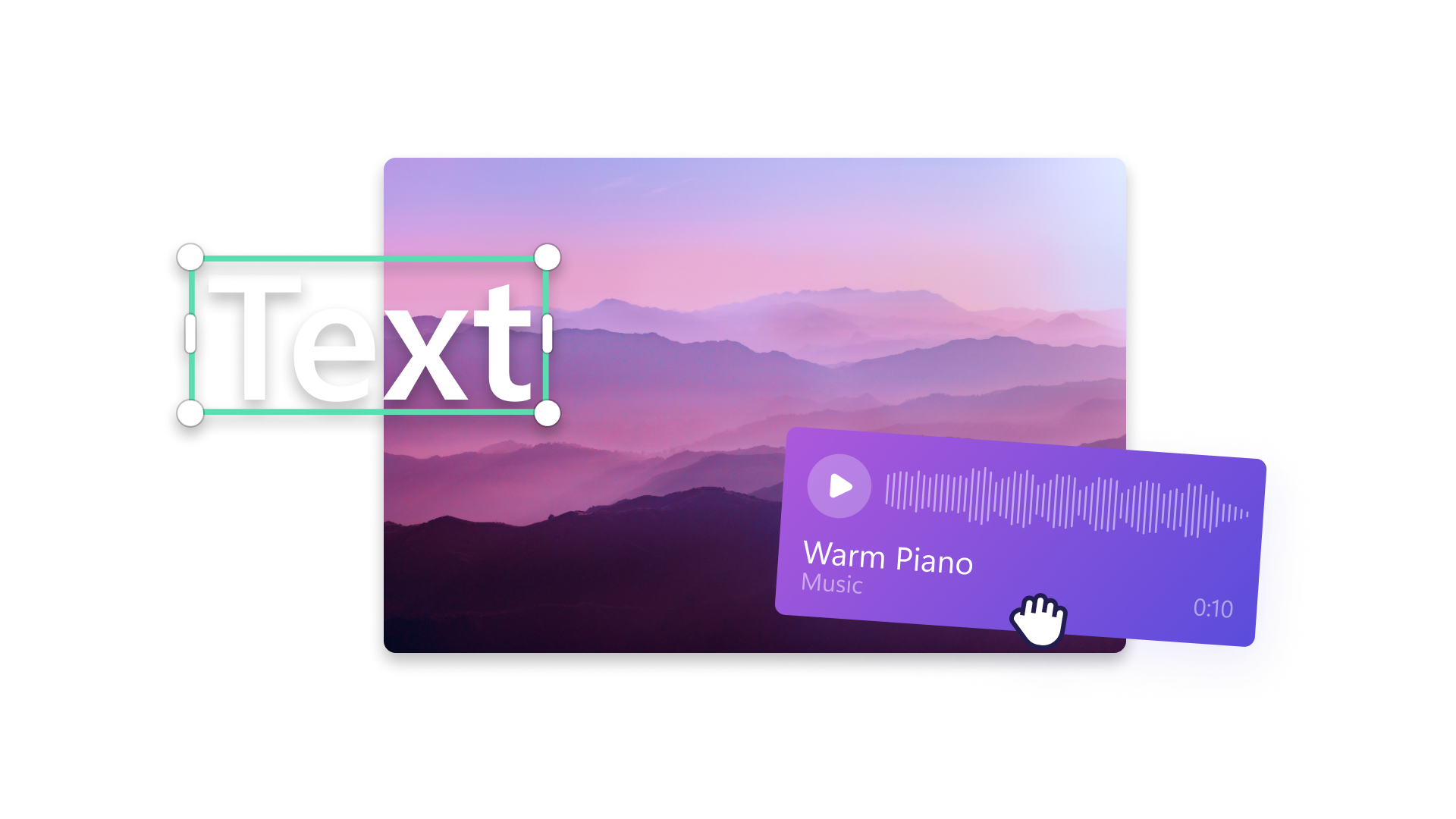
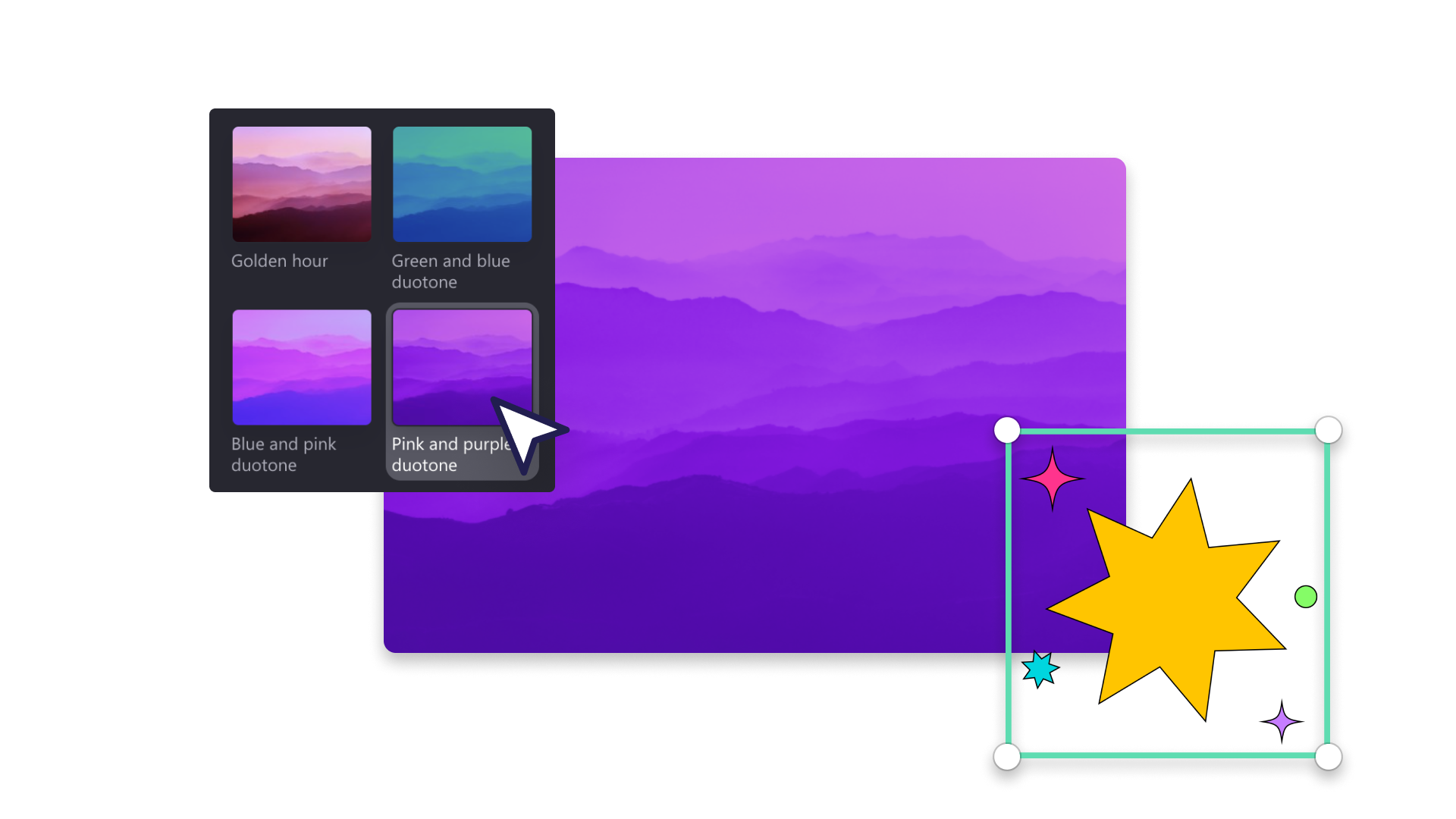

ビジネスをアピール
スライドやメディアを動画形式でプレゼンして、印象的かつ魅力的なものに。
企業イベントの写真からまとめスライドショーを作成して、LinkedInで共有。
製品写真をモンタージュ形式で配置して、セールス用の詳細なプロモーション動画を作成。
編集のヒント:ブランドキットでロゴやブランドのフォント、カラーパレットを追加して、視聴者によい印象を与えることができます。
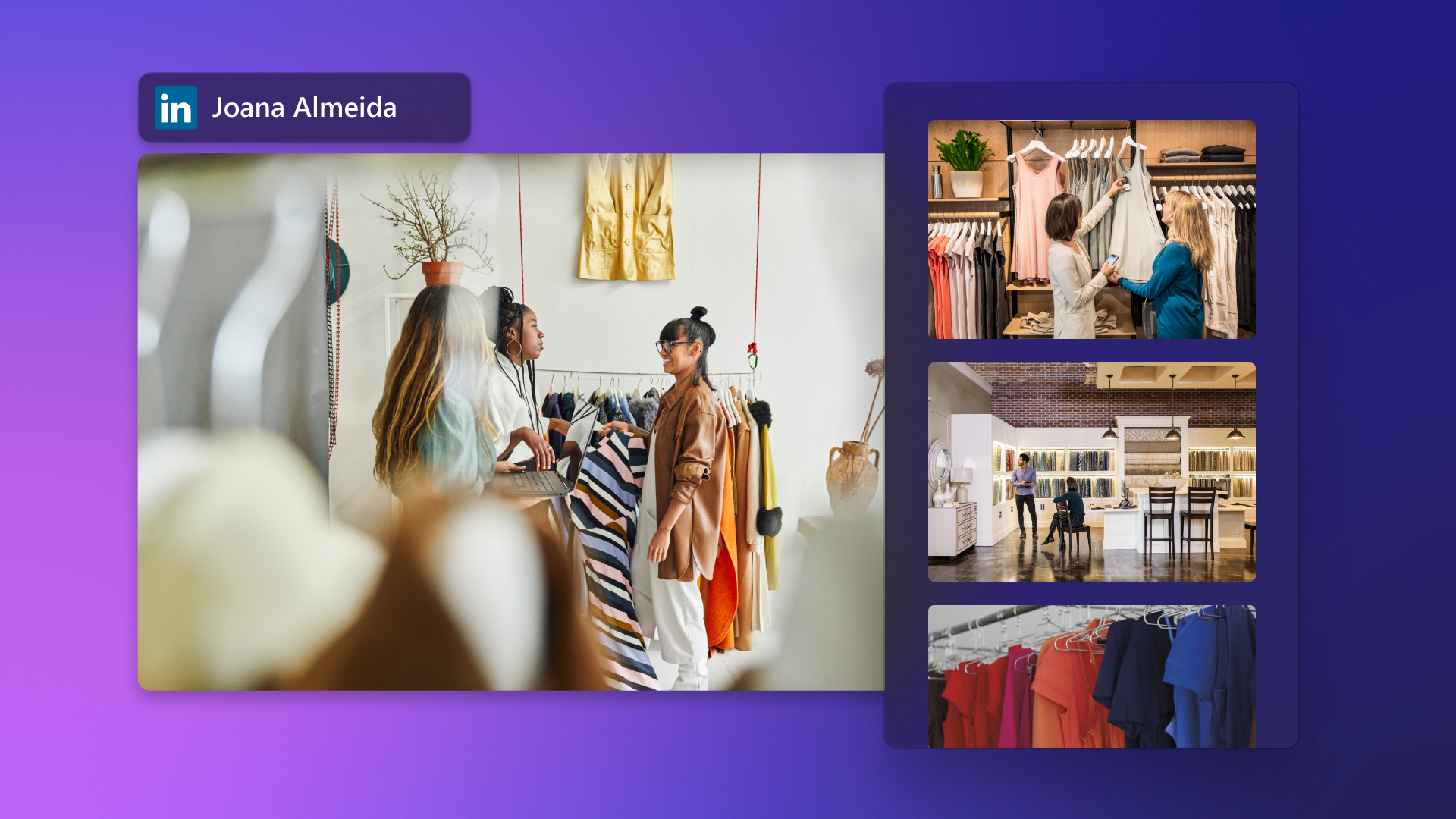
充実した教材を作成
画像、動画、テキストを組み合わせて、生徒や学生向けの没入型の学習教材を作成。
教室のルールとプロセスをわかりやすくするため、生徒向けの楽しいスライドショーを作成。
テーマについて覚えておくべき最も重要な点を強調するため、動画でリストを作成。
編集のヒント:ウェブカメラで録画したナレーションを追加してスライドショー動画をパーソナライズすると、バーチャルなつながり作りに役立ちます。
よくあるご質問
Clipchampのスライドショーメーカーは無料ですか?
正方形のスライドショーを作成できますか?
スライドショー動画に音楽を追加できますか?
スライドショー動画の1つのフレームに複数の画像を追加できますか?
スクロールを止めて見入りたくなる素晴らしいスライドショーを作成。